Per ridimensionare una regione di taglio è possibile utilizzare i controlli di trascinamento e di interruzione linea.
I controlli di interruzione linea rimuovono parti della vista.
Come ridimensionare una regione di taglio mediante i controlli di trascinamento
- Selezionare la regione di taglio.
- Trascinare i controlli rappresentati da frecce blu fino ad ottenere le dimensioni desiderate.
Come ridimensionare una regione di taglio mediante i controlli di interruzione linea
- Selezionare la regione di taglio.
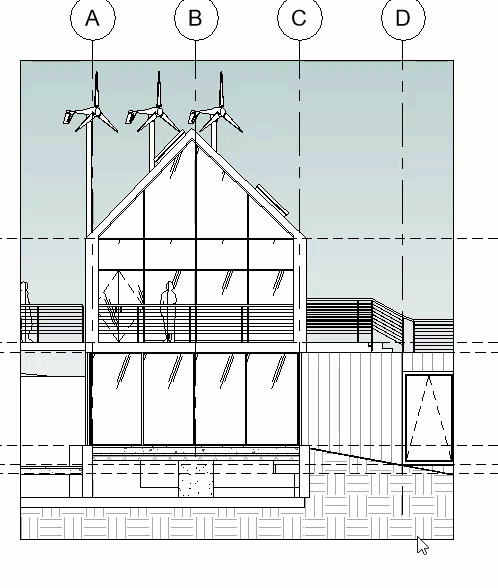
- Spostare il cursore vicino ad un controllo di interruzione linea (
 ).
).
Quando si posiziona il cursore vicino ad un controllo di interruzione linea, la parte della vista che viene rimossa è indicata da una X.
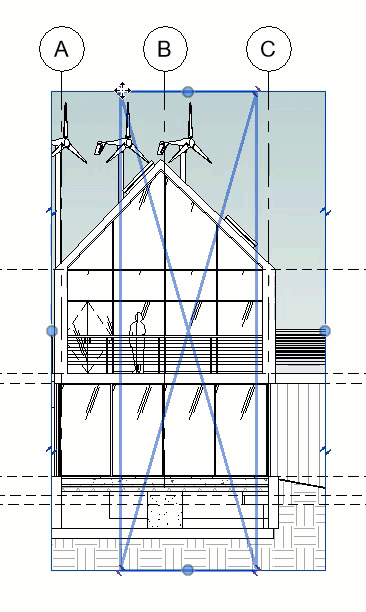
- Fare clic sul controllo per tagliare la vista in regioni distinte.
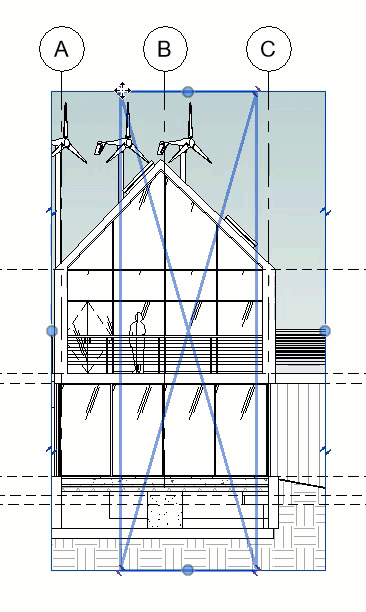
È possibile ridimensionare le regioni di taglio create utilizzando i controlli di trascinamento e quelli di interruzione linea. È possibile consolidare le regioni di taglio create trascinando il contorno di una regione di taglio su un altro. Un messaggio indica che le regioni verranno consolidate.